升级前先多开几个ssh窗口或者打开telnet,因为升级ssh可能会导致ssh无法登录
一、查看当前版本
ssh -V

升级后的版本

二、开始升级OpenSSH
1.备份配置文件
bash
cd /etc/ssh
cp sshd_config{,.bak}
cd /etc/pam.d
cp sshd{,.bak}2.下载OpenSSH
bash
https://mirrors.aliyun.com/openssh/portable/openssh-9.3p2.tar.gz?spm=a2c6h.25603864.0.0.36ab3bf96vJxzA3.安装依赖软件包
bash
yum -y install gcc gcc-c++ zlib-devel openssl-devel pam-devel4.卸载旧版本,编译安装新版本OpenSSH
bash
tar -xf openssh-9.3p2.tar.gz -C /usr/src
cd /usr/src/openssh-9.3p2
# 在此之前,确保安装了pam,没安就执行 =》 yum install pam-devel
./configure --prefix=/usr --sysconfdir=/etc/ssh --with-zlib --with-pam执行结束会看到"PAM is enabled"

bash
rpm -qa | grep openssh
bash
rpm -e --nodeps `rpm -qa | grep openssh`
make && make install
bash
echo $?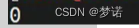
此次升级OpenSSH,并没有同时升级OpenSSL。
5.修改文件权限
bash
# 修改文件权限
chmod 600 /etc/ssh/ssh_host_rsa_key /etc/ssh/ssh_host_ecdsa_key /etc/ssh/ssh_host_ed25519_key
# 复制配置文件并授权
cp -a contrib/redhat/sshd.init /etc/init.d/sshd
chmod u+x /etc/init.d/sshd
# 还原之前备份的配置文件
cd /etc/ssh
cp -rap sshd_config.bak sshd_config
cd /etc/pam.d
cp -rap sshd.bak sshd
# 允许root用户远程登录
sed -i 's/#PermitRootLogin yes/PermitRootLogin yes/g' /etc/ssh/sshd_config
# 设置开机自启
chkconfig --add sshd
chkconfig sshd on
chkconfig --list6.重启并验证ssh是否升级成功
bash
# 重启SSH
systemctl restart sshd
# 版本验证
ssh -V三、可能出现的问题
1.ssh无论是root还是普通用户都无法登录,登录1秒后被弹出
一般是selinux策略有问题,可以先查看selinux状态
bash
sestatus如果是严格模式(Enforcing),可以先切换成宽松模式
bash
setenforce 0然后再去试试是否可以登录ssh了,如果可以,那就是selinux策略问题,按最下面的解决方法处理。
按解决方法处理完后还原成严格模式,再试试在严格模式下是否能ssh登录,如果可以,那就解决了
bash
setenforce Enforcing解决方法
bash
# 安装工具(如果还未安装)
yum install policycoreutils selinux-policy-devel -y
# 生成策略模块(会在当前目录生成mypol.te和mypol.pp两个文件)
ausearch -m avc -ts recent | audit2allow -M mypol
# 加载策略模块
semodule -i mypol.pp
# 将策略模块设置为持久化(开机自启)
semodule -e mypol
# 重启后可使用此来查看此策略模块是否加载成功,如果成功,上面的文件叫mypol,就有一个mypol模块
semodule -l2.sftp无法使用
bash
# vim /etc/ssh/sshd_config
Subsystem sftp /usr/libexec/openssh/sftp-server
修改为:
Subsystem sftp internal-sftp
# systemctl restart sshd